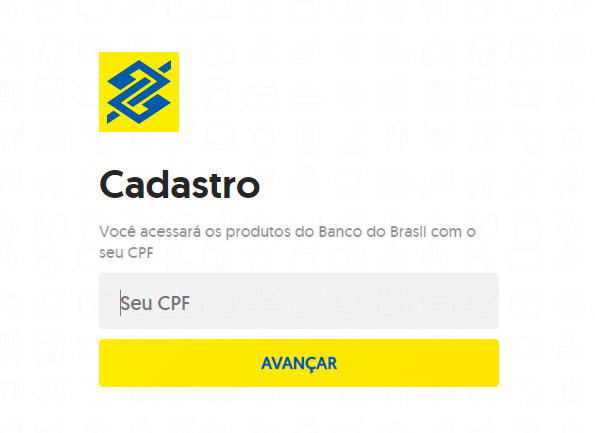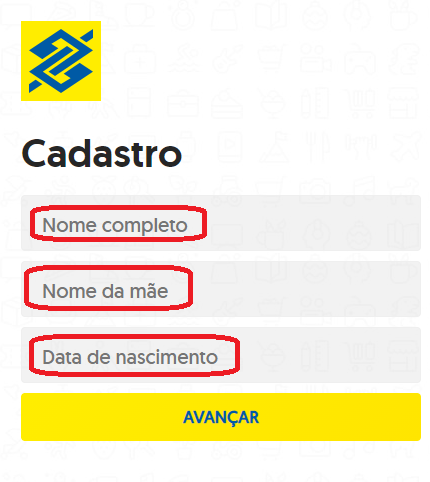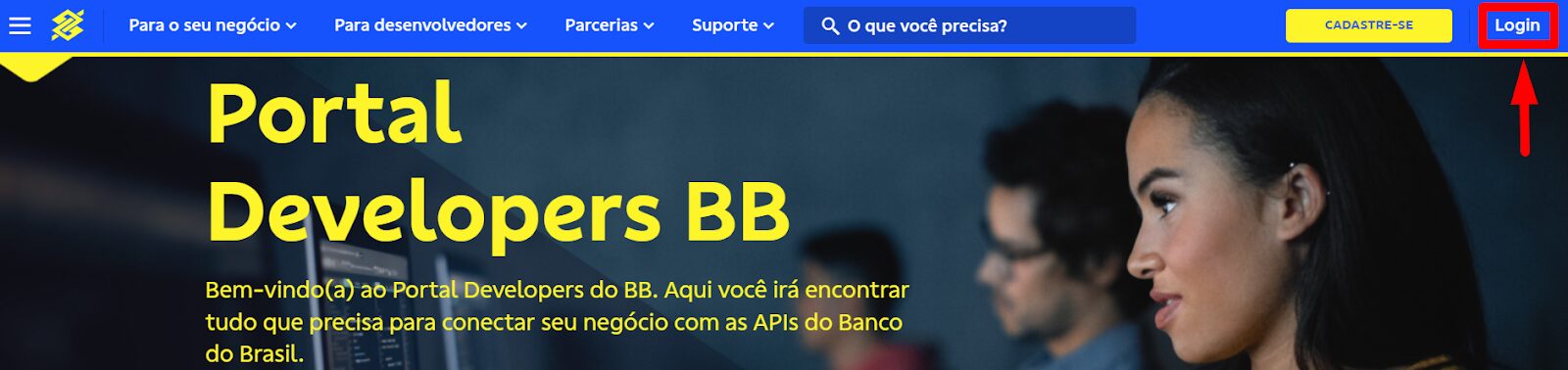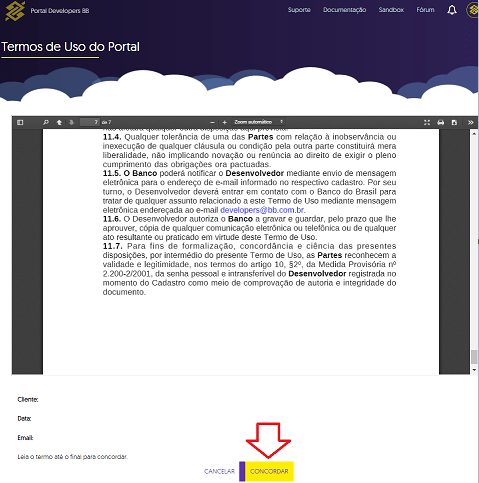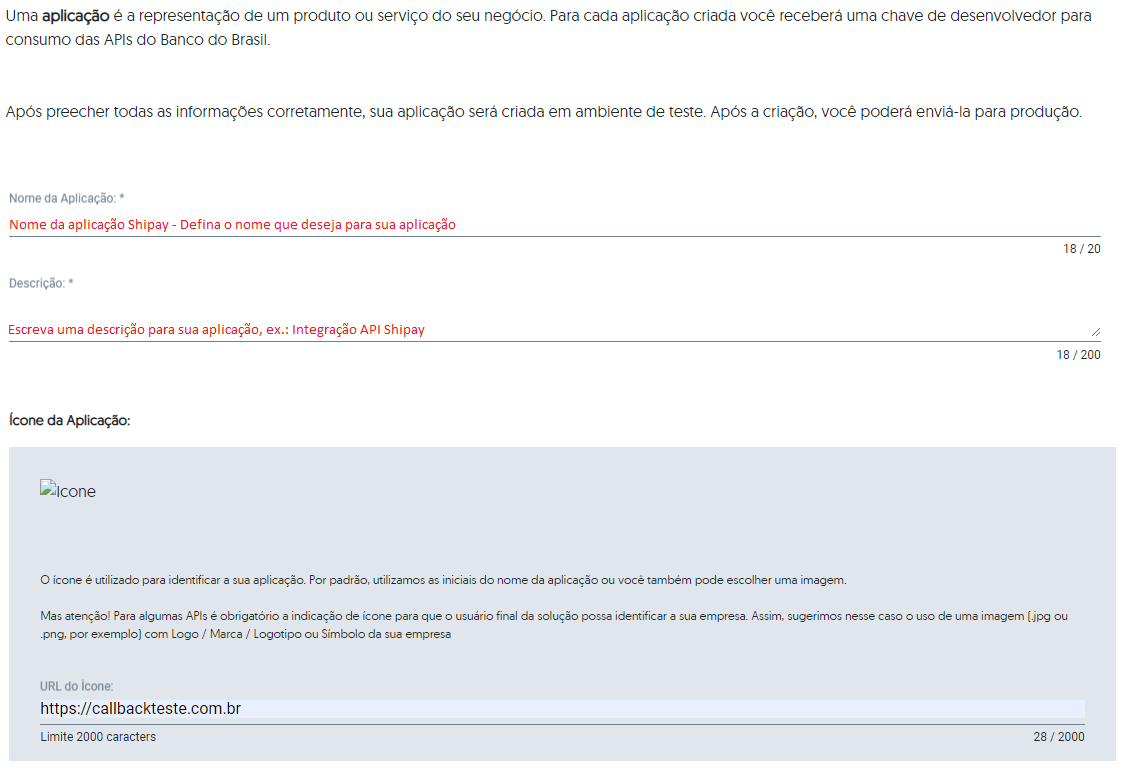Dividiremos esse artigo em duas partes. A primeira será a parte CADASTRAL e a segunda será a parte de IMPLANTAÇÃO.
Processo Cadastral da API
1. Primeiro acesse o site: https://developers.bb.com.br/home
2. Clique em “Cadastre-se” no canto superior direito, conforme a imagem a seguir:

3. Será solicitado o cadastro a partir de seu CPF. Caso o cadastro já tenha sido efetuado e você não se recorde de sua senha, clique em LOGIN e depois em “Esqueceu?” e prossiga conforme as orientações em tela.
Atenção: só é possível um cadastro por CPF.
4. A tela seguinte solicitará o nome completo, nome da mãe e data de nascimento:
5. Em seguida, será solicitado e-mail e celular, será enviado um SMS no celular para confirmar o cadastro:
6. Na sequência, você precisará criar uma senha de acesso:
Após definir a senha você verá a seguinte tela:
7. Uma vez criada a senha, o usuário deverá retornar à tela principal e clicar em LOGIN no canto superior direito da tela, fornecer CPF e senha para efetuar o login no Portal:
8. Caso seja o primeiro acesso, será exibido o Termo de Uso da Plataforma DeveX Banco do Brasil. É necessário rolar até o final do documento para que o botão de assinatura seja habilitado.
Atenção: este termo NÃO É O TERMO DA API DE COBRANÇA, é apenas um termo de utilização do Portal. Portanto, a assinatura dele é obrigatória para todos os usuários do Portal e não substitui a necessidade de assinatura do Termo da API quando forem solicitadas as credenciais de produção.
Processo de Implantação da API
1. Uma vez dentro do Portal, você deverá clicar no link “+ Nova Aplicação” conforme o exemplo abaixo:
Será aberta uma tela para cadastro da aplicação e você preencherá os dados e criará a aplicação.
ATENÇÃO: Orientações para preenchimento dos campos:
- Nome da Aplicação:
Ex. Memopay Hub
- Descrição:
Ex. Aplicação Memopay Hub
- URL do Ícone: (não obrigatório).
Ex. deixar em branco
- URI de Callback: este campo poderá ter um valor fictício.
Insira o exemplo abaixo.
https://callbackteste.com.br
Na área Selecione as APIs que deseja, selecionar a opção
Exemplo:
Selecione a opção “Pix“:
2. Uma vez criada a aplicação, você deverá clicar sobre a mesma:

A seguinte tela será apresentada:
3.Acesse as credenciais

4.Dentro da aplicação, será exibida uma barra lateral à esquerda. O 5º ícone, de cima para baixo, corresponde à área de credenciais. As de homologação (teste) serão automaticamente geradas.

A credencial “developer_application_key” corresponde a credencial “App_key” que deverá ser inserida posteriormente no painel Shipay.
Lembramos que, neste momento, todos os dados de TESTE são fictícios.
A orientações sobre como proceder para conseguir realizar chamadas, bem como o Swagger, estão no Portal, conforme abaixo (item APIs à esquerda):

Caso ocorra alguma dúvida ao longo do processo, você poderá:
- Consultar / enviar mensagens pelo FÓRUM (no canto superior direito do cabeçalho azul, terceiro ícone da direita para a esquerda).
- Consultar a FAQ (no canto superior direito, primeiro ícone da direita, clicar para abrir o menu lateral. A FAQ é o terceiro item de cima para baixo).
Nos enviar uma mensagem por meio de nossos Canais de Atendimento.

4. Ao entender que os testes foram suficientes, você deverá submeter à PRODUÇÃO a aplicação criada.
Para isso, será necessário:
- Clicar no item “Produção” na barra lateral amarela (4º item de cima para baixo)
- Fornecer o CNPJ da empresa que utilizará a solução (com convênio de cobrança) e mandar PESQUISAR
- O nome da empresa aparecerá na tela abaixo para confirmação.
- Clicar em “Próximo” e submeter.
5. A sequência de procedimentos do item acima irá submeter a aplicação para a produção.
Caso você não seja também outorgado da empresa convenente:
- Irá gerar uma pendência ao outorgado da empresa, que será visualizada no ícone de “SININHO” (segundo ícone da esquerda para direita, no cabeçalho superior). Neste caso, o outorgado precisará logar no portal, clicar no “SININHO” e assinar o Termo de Adesão da API que excluirá a pendência.
6. Quando a aplicação estiver em produção, será possível consultar as credenciais inerentes a esse ambiente na área de CREDENCIAIS.

Com os dados em mãos, envie um e-mail para suporte@memocashweb.com com as informações:
- Client ID
- Client Secret
- APP Key: developer_application_key
- Tipo de chave PIX: O tipo de chave PIX escolhido no processo do painel (Aleatória, CNPJ, E-mail ou Telefone)
- Chave PIX: A chave PIX Configurada no processo